u盘如何拷贝电脑文件 文件拷贝到U盘步骤
更新时间:2024-05-03 11:10:10作者:xiaoliu
在现代社会随着科技的不断发展,U盘已经成为我们日常生活中不可或缺的一部分,它不仅可以方便地存储和传输文件,还可以帮助我们备份重要数据。对于一些不熟悉操作的人来说,如何将电脑中的文件复制到U盘却可能会成为一个难题。接下来我们就来了解一下文件拷贝到U盘的具体步骤。
具体方法:
1.把U盘插入电脑USB接口,并确认电脑已经读取U盘。当电脑上出现了小编标识的图标时表示已读取成功。
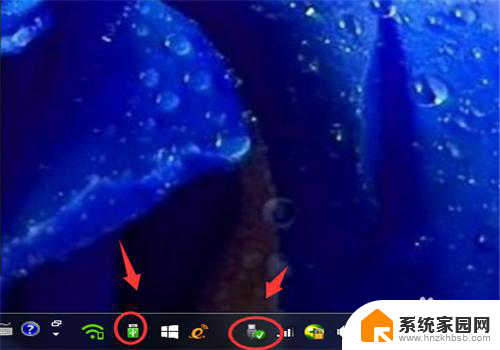
2.【打开U盘方式1】安装了安全软件的电脑,一般可以看到电脑右上角的U盘小助手。点击【打开U盘】,就可以把U盘打开了。

3.这个时候,用鼠标把要拷贝的文件拖拽到U盘即可
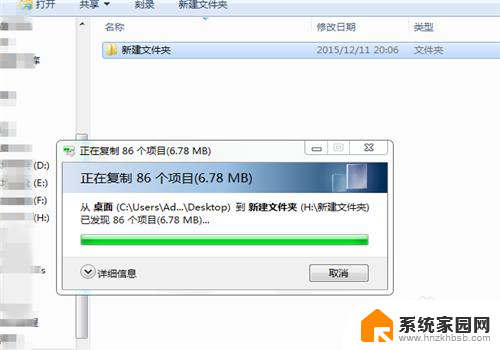
4.【打开U盘方式2】双击桌面上的【计算机】

5.打开【计算机】后,在可移动的存储设备栏目下找到自己的U盘。双击打开,这个时候依然把要复制的文件拖拽到打开的U盘即可。
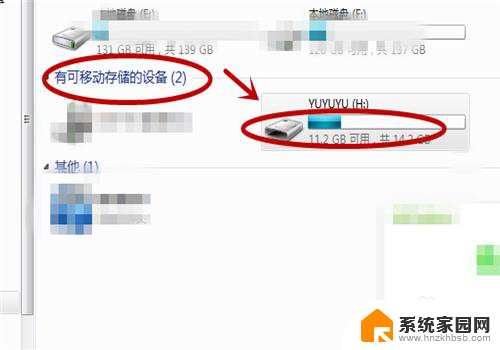
6.如果嫌打开U盘太麻烦,那么在电脑读取U盘后。把鼠标停留在要复制的文件上,再单击右键,把文件发送到自己的U盘即可。
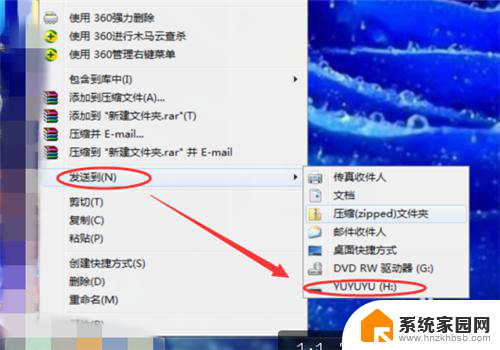
以上是有关如何将电脑文件复制到U盘的全部内容,如果你遇到这种情况,可以尝试按照本文提供的方法来解决,希望对大家有所帮助。
u盘如何拷贝电脑文件 文件拷贝到U盘步骤相关教程
- 怎么把电脑文件拷贝到u盘 U盘拷贝电脑文件的具体方法
- 如何将电脑里的文件拷到u盘 U盘拷贝电脑文件教程
- u盘的文件怎么拷贝到电脑上 u盘文件如何复制到电脑
- 怎么把电脑的东西拷到u盘 U盘如何拷贝文件
- 大文件拷贝不进u盘的方法介绍-系统 U盘拷贝大文件提示文件过大无法拷贝解决方法
- u盘文件拷贝不出来 U盘文件无法复制怎么解决
- 如何把u盘里的音乐拷到电脑 u盘中文件如何拷贝到电脑
- 拷贝文件错误代码0x80071ac3 U盘复制文件出现0x80071ac3错误怎么解决
- 如何将u盘里的东西拷贝到电脑 如何把u盘里的文件传输到电脑
- 文件太大无法复制到u盘里 U盘拷贝文件太大无法复制的解决方法
- whatsapp显示日期不正确 whatapp手机时间不准怎么办
- 怎么关掉键盘声音 电脑键盘按键声音怎么调节
- 蓝牙耳机通话有电流声如何处理 蓝牙耳机听到电流声怎么处理
- 电脑屏幕发灰 笔记本电脑屏幕颜色调整方法
- 电话怎么设置自动重拨 手机通话中断后自动重拨设置教程
- 怎么显示隐藏的app 苹果手机应用隐藏教程
电脑教程推荐